Hintergrundgeräusche für Besprechungen und Anrufe auf 9800/8875
 Feedback?
Feedback?Sie können die Audiowiedergabe Ihres Mikrofons optimieren, um Hintergrundgeräusche bei Besprechungen und Anrufen auf Ihrem Telefon zu entfernen, damit die Gegenseite Sie besser hören kann.
Auf den Cisco Tischtelefonen 9861 und 9871 und Cisco Videotelefonen 8875 können Sie auch den eingehenden Ton optimieren, sodass Sie die Stimme von der anderen Seite deutlicher hören können.
| 1 |
Drücken Sie auf Einstellungen |
| 2 |
Geben Sie das Kennwort ein, um auf das Menü "Einstellungen" zuzugreifen, wenn Sie dazu aufgefordert werden. Sie erhalten das Kennwort vom Administrator. |
| 3 |
Führen Sie abhängig vom Telefonmodell einen der folgenden Schritte aus:
|
| 4 |
Ihnen stehen folgende Optionen zur Verfügung:
|
| 5 |
Drücken Sie Übernehmen. |
| 6 |
Gehen Sie wie folgt vor, um die eingehende Audiowiedergabe während eines Anrufs oder einer Konferenz zu optimieren: Diese Option ist nur auf den Cisco Tischtelefonen 9861 und 9871 und Cisco Videotelefonen 8875 verfügbar. |
| 1 |
Drücken Sie auf Einstellungen |
| 2 |
Geben Sie das Kennwort ein, um auf das Menü "Einstellungen" zuzugreifen, wenn Sie dazu aufgefordert werden. Sie erhalten das Kennwort vom Administrator. |
| 3 |
Gehen Sie zum Abschnitt Audio und tippen Sie auf Smart Audio. |
| 4 |
Wählen Sie im Bereich Mikrofonaudio eine der verfügbaren Optionen aus:
|
| 5 |
Wählen Sie unter " Eingehendes Audio " eine der verfügbaren Optionen aus:
|

 Wählen Sie
Wählen Sie 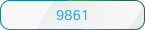 Wählen Sie
Wählen Sie 
